3dmax云渲染平台软件基础操作方法
1、请先进入官网下载渲染100客户端,成功注册账号。安装好客户端后,重启MAX后进入,插件栏会出现渲染100插件。
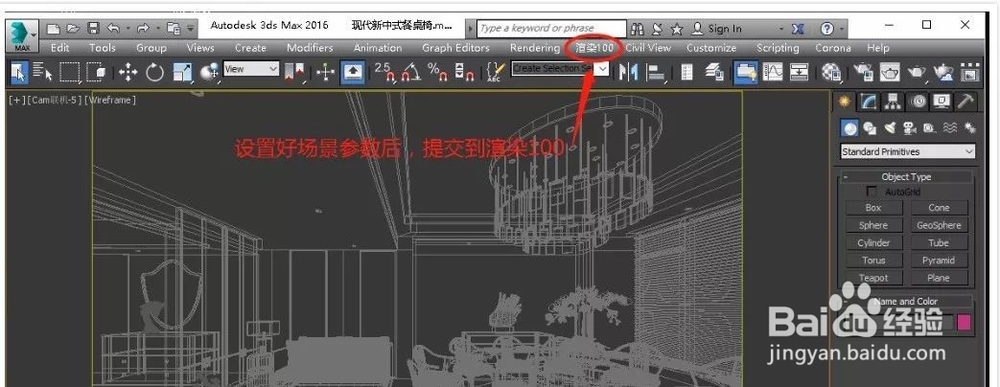
2、当设置好场景参数后,点击渲染100插件进行任务提交,之后登陆申请好的账号。
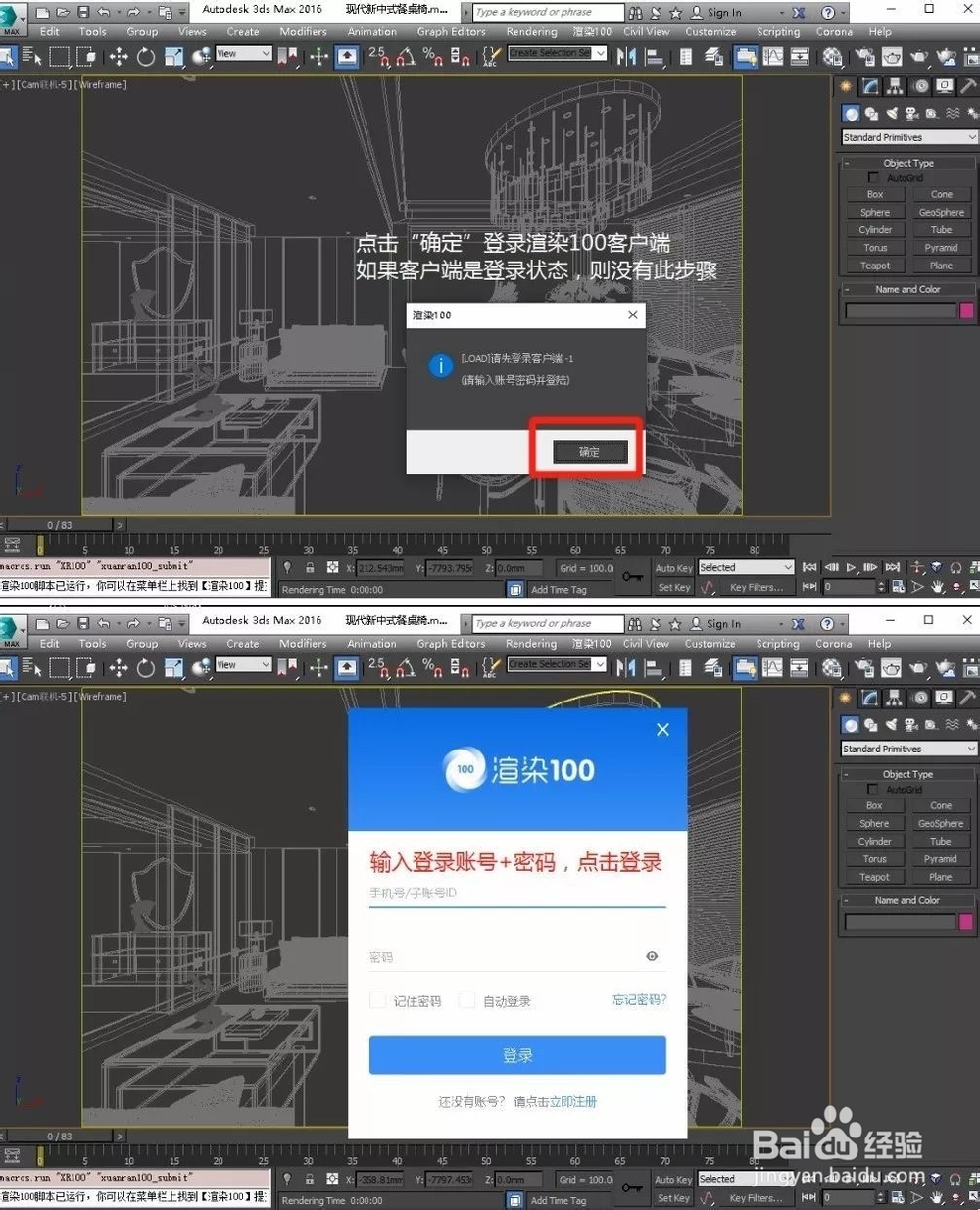
3、登录账号后,检查场景设置无误,再确认文件保存格式(后附渲染100支持格式清单),最后进行任务提交。
备注:如果是第一次使用,MAX会弹出对话框要求设置渲染输出路径,可按F0进入操作页面,找到渲染输出,点击文件,选择自己需要的文件格式进行保存。



4、进入任务提交页面进行云渲染设置。(重要!)
该页面可进行如下操作:
选择场景镜头、查看渲染尺寸、设置光子渲染比例、选择渲染线程数、查看计价规则、选择通道图等。
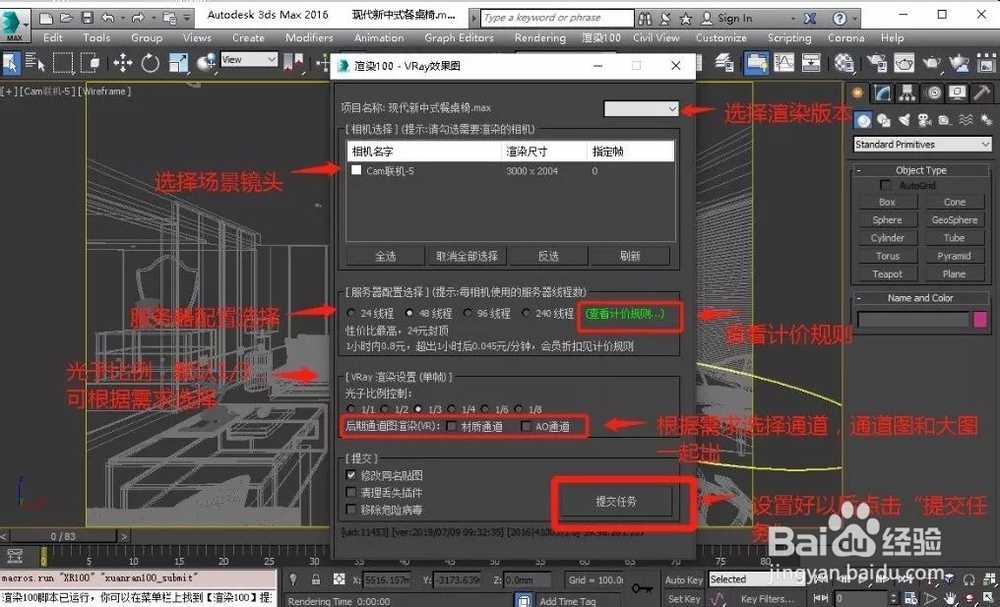
5、任务提交后,可进入客户端查看详情。

6、客户端内相关功能展示(重要!)
客户端内可查看已完成任务、进行模型转换、参加福利活动、进入帮助中心查看场景问题的回答、插件修复等。
对于当前正在渲染的任务,可进行如下操作:
查看实时预览、取消当前任务、结果发送指定邮箱、下载源文件、查看任务详情、复制订单号等
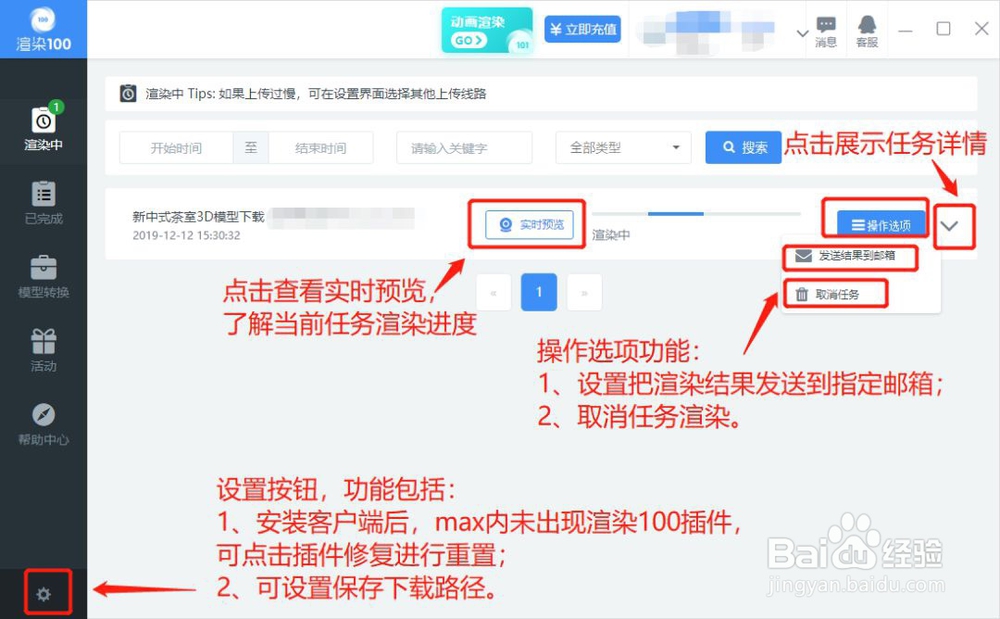
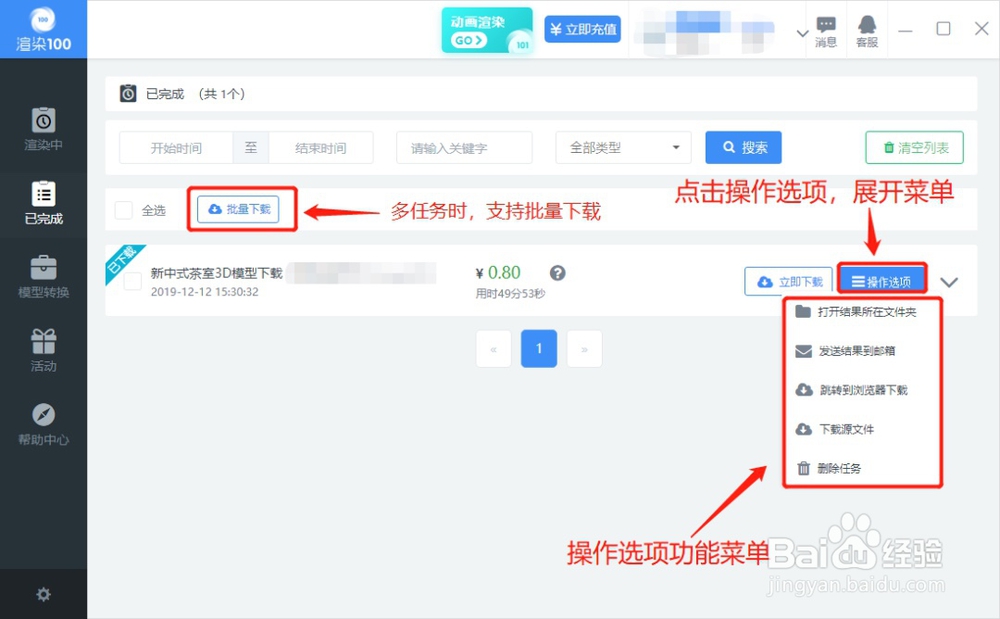


7、问题解决——联系在线客服
如有遇到任何渲染及操作问题,或对渲染结果有疑问,可点击右上方【客服】按钮,点击售后客服,同我们技术人员在线沟通解决问题。
帮助中心提供常见问题的回答,可自助查询。
声明:本网站引用、摘录或转载内容仅供网站访问者交流或参考,不代表本站立场,如存在版权或非法内容,请联系站长删除,联系邮箱:site.kefu@qq.com。
阅读量:31
阅读量:139
阅读量:145
阅读量:41
阅读量:33